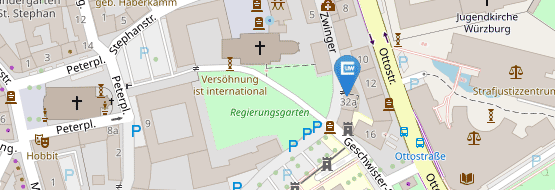YouTube-Kanal erstellen und bespielen
Im Folgenden bekommen Sie einen Überblick darüber, wie Sie einen YouTube-Kanal aufbauen und pflegen, sowie Inspirationen zu eigenem Content.
Stellen Sie sich immer zuerst die Frage, was Sie als Einrichtung mit einem eigenen YouTube-Kanal erreichen wollen.
Für reine Lehrvideos ist die Abteilung Multimedia des Rechenzentrums der Universität der richtige Ansprechpartner für Sie. Dort erhalten Sie Hilfe bei der Erstellung solcher Lehrvideos und können entsprechende Audio- und Videotechnik ausleihen. YouTube bietet Ihnen als wissenschaftliche Einrichtung aber auch die Chance, Ihre Forschungsarbeit oder Ihren Studienbereich der Öffentlichkeit zu präsentieren.
Bevor Sie einen YouTube-Kanal erstellen
Bevor Sie einen YouTube-Kanal erstellen, seien Sie sich darüber im Klaren, dass ein YouTube-Kanal kein Selbstläufer ist. Ein Kanal muss regelmäßig bespielt werden, das bedeutet eine regelmäßige Produktion von Videos. Dafür bedarf es idealerweise fester Arbeitsabläufe (mehr dazu: Content erstellen). Außerdem dauert es, bis man eine gewisse Zahl an Followern hat. Sie müssen daher mit Ihren Followern regelmäßig interagieren. Seien Sie sich bewusst: Ihre Follower sind mehr als nur Zahlen. Es geht vor allem um Engagement.
Bevor Sie über eigenen Content nachdenken, informieren Sie sich über die Inhalte des offiziellen YouTube-Accounts der Uni Würzburg. Sollten Sie nur unregelmäßige Videoprojekte planen, empfehlen wir die Veröffentlichung Ihrer Videos auf dem YouTube-Kanal der Universität – gerne auch mit einer eigenen Playlist. Ein eigener YouTube-Kanal macht nur Sinn, wenn Sie in regelmäßigen Abständen Videos produzieren. Als Mindestwert sollte es sich um ein Video im Monat handeln.
Informieren Sie sich zudem über die Social-Media-Leitlinien der Universität. Dort finden Sie relevante Punkte zu den Themen Vorbereitung, Account-Betreuung, Kritik, universitätsinterne Richtlinien sowie Rechtliches. Wenn Sie sich für die Einrichtung eines YouTube-Kanals entscheiden, dann sprechen Sie uns gerne an. Wir helfen Ihnen unter anderem beim Erstellen Ihres Accounts und einer Content-Strategie, bei Unklarheiten sowie bei der Auswertung von bereits bestehenden Accounts. Beachten Sie auch das Hilfe-Portal von Google zu YouTube unter https://support.google.com/youtube/. Dieses kann viele technische Fragen beantworten.
YouTube-Kanal erstellen
Um ein YouTube-Konto zu erstellen, benötigen Sie ein Gmail-Konto von Google. Erstellen Sie eine entsprechende Gmail-Adresse für Ihre Einrichtung. Rufen Sie danach die YouTube-Website auf, klicken sie oben rechts auf „Anmelden“ und danach auf „Kanal erstellen“ und „Mit einem benutzerdefinierten Namen“.
Hier kann der volle Name Ihres Instituts oder Ihrer universitären Einrichtung stehen. Der Name Ihres YouTube-Kanals sollte Sie eindeutig als Universitätseinrichtung erkennbar machen und beschreiben, wer Sie sind. Verwenden Sie Keywords, nach denen Nutzer suchen würden, um Sie zu finden, zum Beispiel „Uni Würzburg“. Ein Beispielname: „Institut für Musterwissenschaft – Uni Würzburg“.
Sie können den Namen und weitere Angaben unter dem Menüpunkt „Kanal anpassen“ bearbeiten.
Für das Titelbild und Logo gilt:
- Farbe ist besser als schwarz-weiß.
- Legen Sie das Logo einmal fest und bleiben Sie dabei. Das ist wichtig für die Wiedererkennbarkeit Ihres Kanals. Das Titelbild können Sie gerne ändern.
- Das blaue Uni-Logo ist dem Account der Pressestelle / Universitätsleitung vorbehalten.
- Das Logo sollte aus Ihrem eigenen Logo bestehen. Sollten Sie noch kein Logo haben, entwerfen Sie bitte nicht selbstständig ein Logo, das nicht den CI-Richtlinien der Universität entspricht. Wenden Sie sich an das Team der Pressestelle, diese kann Ihnen ein Logo entsprechend der CI-Richtlinien erstellen.
Das Titelbild ist im sehr schmalen Querformat und prominent als Titel ihres Kanals zu sehen. Wählen Sie hierbei ein möglichst repräsentatives Bild, z.B. das für Sie passende Gebäudebild Ihres Teams, ein Forschungsfoto (z.B. Ihr Labor) oder ein Teamfoto.
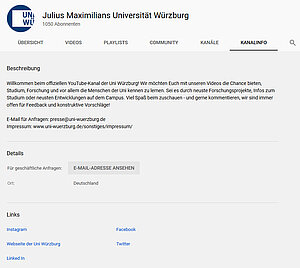
In der Kanalinfo sollten Sie folgende Dinge für die Öffentlichkeit sichtbar beantworten:
- Beschreibung: Schreiben Sie kurz und prägnant, um wen es sich handelt. Zum Beispiel: „Hier schreibt das Institut für Musterwissenschaft an der Julius-Maximilians-Universität Würzburg. Mehr Infos unter: www.uni-wuerzburg.de/musterwissenschaft.“
Es ist besonders wichtig, dass Sie ein Impressum angeben. Nennen Sie hierbei Ihre eigene Einrichtung (samt E-Mail-Adresse und Postadresse), sowie den Link go.uniwue.de/impressum.
Sie können folgende allgemeine Information anhängen: Zuständige Aufsichtsbehörde: Bayerisches Staatsministerium für Wissenschaft, Forschung und Kunst; Umsatzsteuer-Identifikationsnummer: Die Umsatzsteuer-Identifikationsnummer gemäß § 27a Umsatzsteuergesetz lautet DE 134187690; Ansprechpartner für Webauftritt: webmaster@rz.uni-wuerzburg.de - Details: Geben Sie hier Ihre E-Mail-Adresse sowie Ihren Standort an.
- Links: Hier können Sie Ihre Website sowie Ihre weiteren Social-Media-Kanäle verlinken. Diese werden dann für alle YouTube-Nutzerinnen und Nutzer sichtbar.
Struktur und Content auf einem Youtube-Kanal
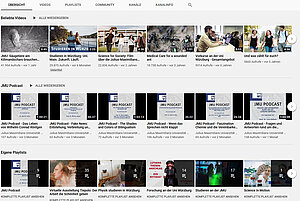
- Video-Abschnitte: Unter „Mein Kanal“ -> „Zugehörige Abschnitte“ können Sie bestimmen, welche Videos auf der Startseite Ihres Kanals angezeigt werden. Gängig sind die neusten Videos (Uploads), beliebte Videos und Playlists.
- Kanaltrailer und Hervorgehobenes Video: Sie können auf der Startseite Ihres YouTube-Kanals einen Kanaltrailer prominent platzieren. Hier können Sie zudem unterscheiden zwischen einem Video für Nutzerinnen und Nutzer, die Ihrem Kanal folgen (Hervorgehobenes Video), sowie einem Video für Nutzerinnen und Nutzer, die Ihrem Kanal nicht folgen (Kanaltrailer). Sie können für beide Gruppen aber auch das gleiche Video verwenden. Wählen Sie ein möglichst repräsentatives Video, das Sie und Ihre Einrichtung beschreibt, oder filmen Sie eine kurze Grußbotschaft. Sie können auch stets Ihr neustes Video als hervorgehobenes Video verwenden.
- Playlists: Auf Playlists können Sie mehrere Videos zu einem bestimmten Themengebiet zusammenfassen. Die Playlist erscheint dann auf der Startseite Ihres Kanals in der Rubrik „Eigene Playlists“ (diese können Sie umbenennen). Sie können eine Playlist zusätzlich noch als eigene Rubrik auf Ihrer Startseite platzieren, so dass die Videos noch prominenter auf Ihrem Kanal platziert sind. Unter der Kategorie „Playlist“ können Sie alle Ihre Playlists sehen und verwalten.
Kanäle: Unter der Kategorie Kanäle können Sie andere YouTube-Kanäle verlinken, um diesen mehr Aufmerksamkeit zukommen zu lassen. Dies können andere Kanäle der Universität sein oder Kooperationspartner. Die Kanäle erscheinen auch auf Ihrer Startseite unter der Rubrik „Angesagte Kanäle“.
Videos sind die bevorzugte Content-Form auf YouTube. Mehr Informationen zum Dreh eines Videos erhalten Sie unter dem Menüpunkt „Content erstellen“. Bei Fragen, Themenfindung, Produktion, Bearbeitung oder Endabnahme von Videoprojekten steht Ihnen das Team der Pressestelle gerne zur Seite.
Grundsätzlich können Sie keine reinen Audiofiles (zum Beispiel .mp3) auf Youtube veröffentlichen. Haben Sie ein reines Audioformat, wie zum Beispiel einen Podcast, können Sie dieses dennoch mit etwas Arbeit auf Youtube veröffentlichen. Dazu müssen Sie Ihre Audiodatei mit einem Schnittprogramm in ein Videoformat umwandeln. Dazu sollten Sie auch ein optisch ansprechendes Thumbnail erstellen (siehe Menüpunkt „Video veröffentlichen“ -> „Thumbnail“) und auch als Standbild in Ihr Video einbauen.
Content erstellen
Für eine erfolgreiche Videoproduktion benötigen Sie das passende technische Equipment. Für Kurzvideos ist ein Smartphone mit guter Kamera absolut ausreichend. Nutzen Sie auch ein Stativ, um wackelige Aufnahmen zu vermeiden. Hilfreich ist auch ein Mikrofon, denn die Audioqualität von gesprochenem Text ist bei einem Video essenziell. Ebenso werden durch ein Mikrofon störende Außengeräusche abgemildert.
- Dauer: Selbstgedrehte Videos mit dem Smartphone sollten nicht zu lang sein. Orientieren Sie sich an einer Dauer von zwei bis fünf Minuten. Einige Formate, wie zum Beispiel Erfahrungsberichte oder Podcasts, können auch entsprechend länger sein.
- Szenen: Ein Video sollte aus mehreren Szenen bestehen. Zeigen Sie nicht nur eine Person, die in die Kamera spricht (dies eignet sich nur bei einem persönlichen Erfahrungs- oder Erklärvideo). Zeigen Sie bei einem Interview beispielsweise auch Szenen, die die Person auf dem Campus zeigen, oder bei der Arbeit. Eine Szene sollte nicht länger als fünf Sekunden sein. Mehrere kurze Szenen sind in der Regel besser als eine lange Szene.
- Einverständniserklärung: Wenn Personen in Ihrem Video einen Auftritt haben, lassen Sie sich eine Einverständniserklärung unterzeichnen. Sie finden diese unter folgendem Link: Einverständniserklärung
Für das Schneiden und Bearbeiten von Videos empfehlen wir Ihnen das kostenfreie Schnittprogramm „Shotcut“. Tutorials zur erfolgreichen Arbeit mit diesem Schnittprogramm gibt es hier: xxx. Für Fortgeschrittene empfehlen wir das Videoschnittprogramm Pinnacle.
Achten Sie bei Dreh und Schnitt darauf, keine langen Einzeleinstellungen zu zeigen. Beispiel: Nutzen Sie Füller bei einem Interview. Erzählt zum Beispiel eine Chemikerin 30 Sekunden etwas über ihre Forschung, sollte sie zu Beginn fünf Sekunden im Bild sein und am Ende erneut fünf Sekunden. Die restlichen 20 Sekunden sollten verschiedene Aufnahmen sein, die sie bei der Forschungsarbeit zeigen. Sorgen Sie daher immer für genug „Füllersequenzen“.
Nutzen Sie das offizielle Intro der Universität zu Beginn Ihrer Videos. Dies ist ein zentrales Bestandteil für den Wiedererkennungswert für alle Universitätsvideos. Alternativ können Sie das Intro auch am Ende Ihres Videos setzen und es damit als Outro nutzen. Nutzen Sie es aber nur einmal – am Anfang oder am Ende. Das Intro/Outro können Sie hier herunterladen:
YouTube verfügt über eine Audio Library. Diese finden Sie unter „Mein Kanal“ -> Audio-Mediathek“. Dort können Sie Musikstücke kostenfrei herunterladen und Ihrem Video als Hintergrundmusik hinzufügen. Achten Sie bei der Auswahl darauf, dass die Titel lizenzfrei sind und keine Namensnennung erforderlich ist. Dies können Sie in den Suchfiltern eingeben. Beachten Sie, dass die Musikstücke aus der Audio Library nur für Videos genutzt werden dürfen, die auf YouTube veröffentlich werden.
Video veröffentlichen
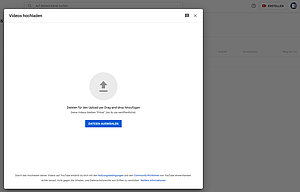
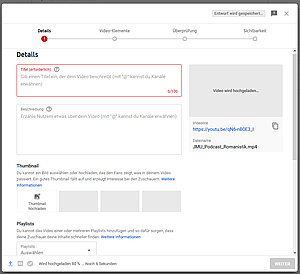
Video hinzufügen
Um ein Video auf Ihrem YouTube-Kanal zu veröffentlichen, gehen Sie auf die YouTube-Startseite, rechts oben auf das Plus-Symbol (Erstellen). Dort können Sie auswählen, ob Sie ein fertiges Video hochladen möchten oder ein Live-Video starten wollen. Ein Live-Video erscheint nach Ende der Übertragung ebenfalls auf Dauer auf Ihrem YouTube-Kanal.
Titel und Beschreibung
Wählen Sie einen Titel, den die Leute auch suchen würden. Beispiel: Wollen Sie ein kurzes Video zeigen, das Ihren Studiengang für Studieninteressierte präsentiert, können Sie Ihr Video „Musterwissenschaft an der Uni Würzburg studieren“ nennen.
Die Beschreibung sollte Ihren Followern erklären, was in dem Video gezeigt wird; Schreiben Sie daher mehr als nur einen kurzen Satz – idealerweise drei bis vier Sätze. Bauen Sie Links ein, zum Beispiel auf Ihre Website oder die Universitätshomepage. Zudem können Sie sogenannte Timestamps in die Beschreibung einfügen. Mit Timestamps können Ihre Follower punktgenau an die jeweilige Stelle in Ihrem Video springen. Timestamps fügen Sie einfach mit der Sekundenzahl angeben. Beispiel aus einem Interview:
00:00 Intro
00:10 Frage 1
00:52 Frage 2
01:33 Frage 3
02:10 Frage 4
Thumbnail
Ein Thumbnail ist ein kleines Vorschaubild Ihres Videos, das alle Nutzerinnen und Nutzer auf YouTube sehen können. Wenn Sie Ihr Video hochladen, schlägt YouTube ihnen bereits Thumbnails vor. Das Thumbnail sollte optisch ansprechend sein und muss nicht den Startzeitpunkt Ihres Videos zeigen. Sie können auch ein Bild als Thumbnail manuell hochladen.
Tipp: Für den Wiedererkennungswert können Sie ein systematisches Thumbnailmuster erstellen. So können Sie zum Beispiel ein Bild aus Ihrem Video mit dem Logo Ihrer Einrichtung versehen. Oder Sie nutzen eine externe Seite, um Thumbnails nach dem immer gleichen Muster zu erstellen. Eine kostenlose Plattform dafür wäre zum Beispiel „Crello“ (https://crello.com/de/).
Einstufung des Inhalts
YouTube fragt standardmäßig ab, ob Ihr Video sich gezielt an Kinder richtet. Dies können Sie wahrheitsgemäß mit einem Nein beantworten, dies hat normalerweise keine Konsequenzen. Wenn Sie ein Live-Video planen und dabei keine Live-Kommentare haben möchten, können Sie die Option „Speziell für Kinder“ wählen – dann werden Live-Kommentare deaktiviert.
Tags
Mit Tags können Nutzerinnen und Nutzer Ihre Videos schneller finden. Sie können dazu wiederkehrende Tags nutzen sowie Tags, die speziell Ihrem Video angepasst sind. Zeigen Sie beispielswiese ein Video über ein Studiengang, können Sie Tags nutzen wie: Musterwissenschaft, Musterwissenschaft studieren, Muwi, Studium, Studiengang, Zulassung, Uni Würzburg, Universität Würzburg, JMU, usw. Nutzen Sie möglichst viele Tags.
Untertitel
YouTube fügt automatisch Untertitel zu Videos hinzu. Diese können manuell deaktiviert oder aktiviert werden. Insbesondere im Sinne der Barrierefreiheit sind Untertitel ein wichtiger Bestandteil Ihres Videos. Sie können Untertitel manuell bearbeiten oder Untertitel in einer anderen Sprache hinzufügen. Sie erreichen das Menü über das YouTube Studio -> Untertitel -> Videoauswahl ->Sprache hinzufügen -> Untertitel. Dafür gibt es drei verschiedene Optionen.
Datei hochladen: Eine Untertiteldatei enthält den im Video gesprochenen Text. Sie umfasst auch Timestamps, die angeben, wann der Text eingeblendet wird. Unterstützte Dateiformate sind .srt, .sbv, .sub, .mpsub, .lrc, .cap.
Automatisch synchronisieren: Sie können ein Transkript der Videountertitel eintippen oder einfügen. Bei dieser Option werden die Zeitangaben für die Untertitel automatisch festgelegt.
Manuell eintippen: Sie können ein Transkript der Videountertitel eintippen oder einfügen. Bei dieser Option werden die Zeitangaben für Ihre Untertitel automatisch festgelegt.
Veröffentlichungsoptionen
Sie können Ihr Video sofort veröffentlichen, einen späteren Zeitpunkt zur Veröffentlichung festlegen oder das Video via Premiere veröffentlichen. Bei einer Premiere wird das Video quasi „live“ und sofort veröffentlicht, wie ein Live-Video. Nutzerinnen und Nutzer können für diese Dauer das Video via Chatfunktion kommentieren. Bei Kurzvideos macht diese Option jedoch keinen Sinn, sie eignet sich nur für längere Videos.
Außerdem können Sie die Sichtbarkeit Ihres Videos einschränken. Unter Öffentlich ist Ihr Video für alle Nutzerinnen und Nutzer sichtbar und per Suche auffindbar. Unter Nicht gelistet kann man das Video nur sehen, wenn man hierfür den direkten Link verfügt und nicht über die Suchfunktion. Unter Privat ist das Video nur für Sie sichtbar
Tipp: Sprechen Sie uns als Uni-Kanal an – wir können Ihre Videos kommentieren, liken oder auf unseren Social-Media-Kanälen bewerben.
Beachten Sie bei der Einrichtung eines YouTube-Kanals die Leitlinien für Social Media der Universität Würzburg. Dort finden Sie relevante Punkte zu den Themen Vorbereitung, Kanal-Betreuung, Kritik und Probleme, universitätsinterne Richtlinien sowie Rechtliches. Bei Fragen und Schwierigkeiten steht Ihnen jederzeit die Pressestelle der Universität zur Verfügung. Diese hilft Ihnen auch bei der Erstellung eines YouTube-Kanals und assistiert bei der Planung einer Video-Strategie. Und: Beachten Sie auch das Hilfe-Portal von Google zu YouTube unter https://support.google.com/youtube/. Dieses kann viele technische Fragen beantworten.